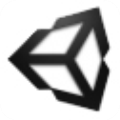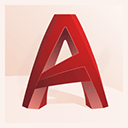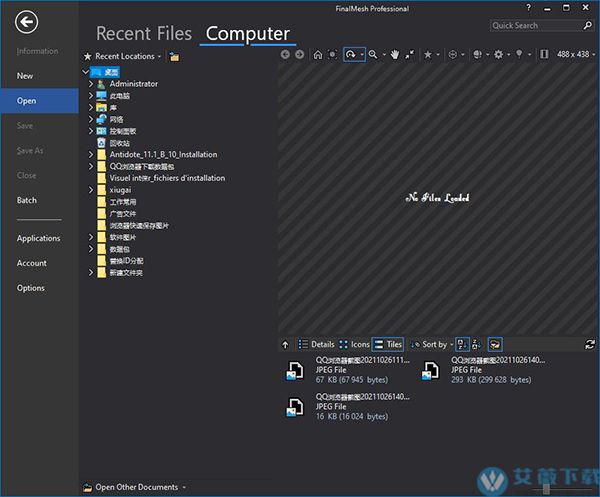
安装教程
1、从本站下载FinalMesh Professional数据包并解压,运行安装程序finalmesh64.exe点击next。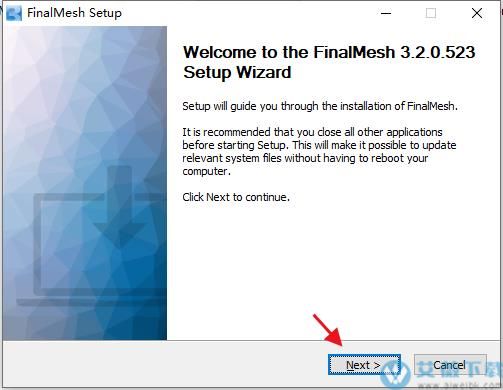
2、点击“I agree”。
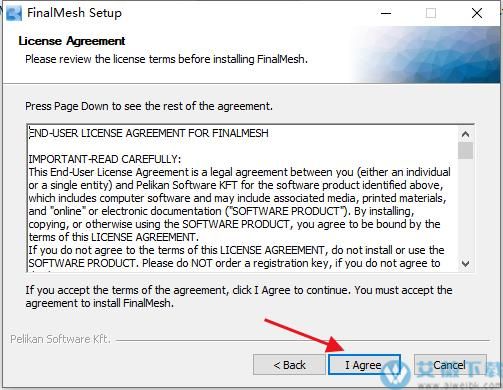
3、设置安装目录然后点击next。

4、点击install。
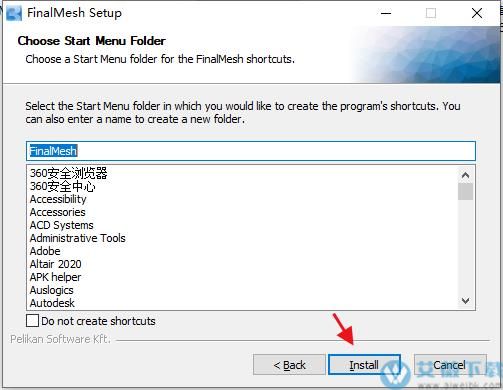
5、点击finish。
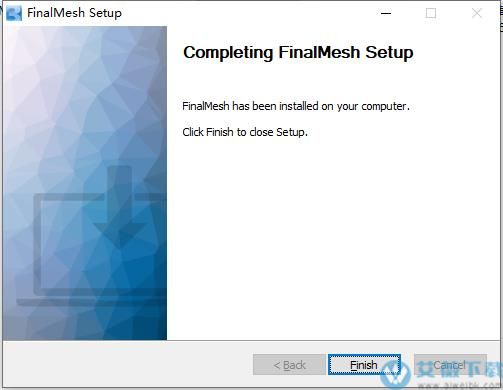
6、接下来运行破解程序FinalMesh_3-2_Search&Patch_Activation.exe选择语言,
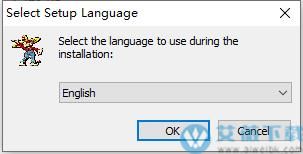
7、点击next。
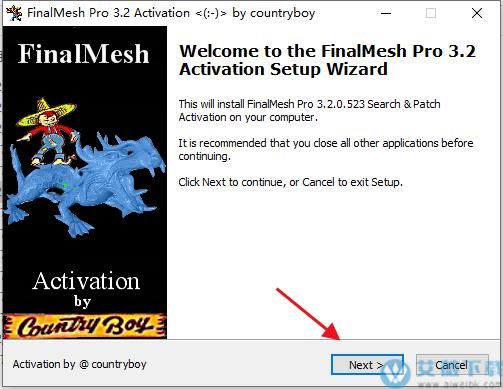
8、勾选同意协议,然后点击next
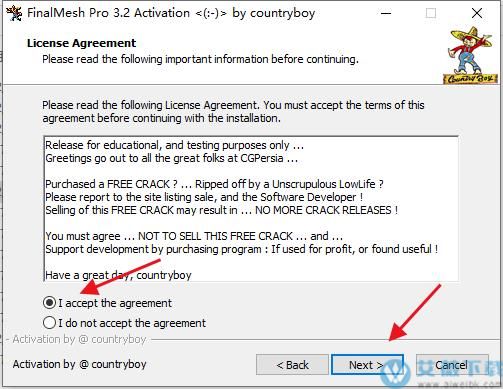
9、输入密码。
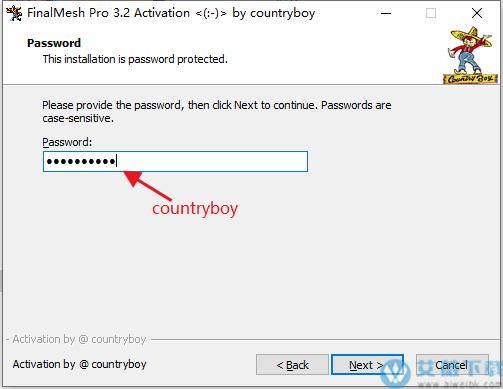
10、点击next。
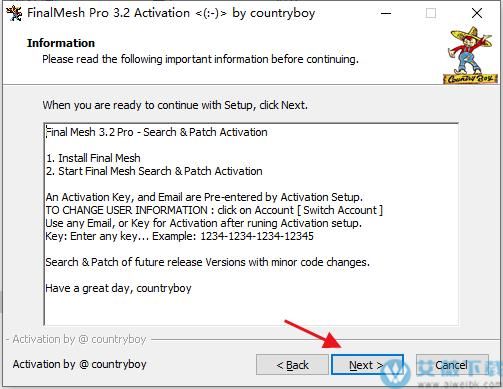
11、设置安装目录然后点击next。
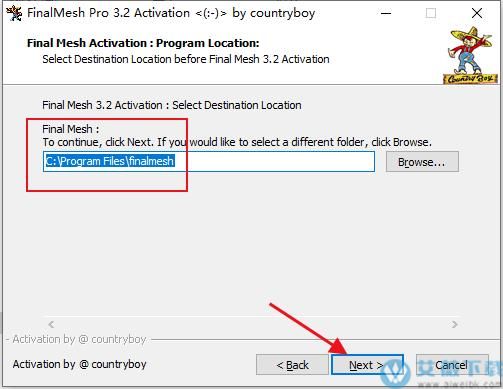
12、点击install
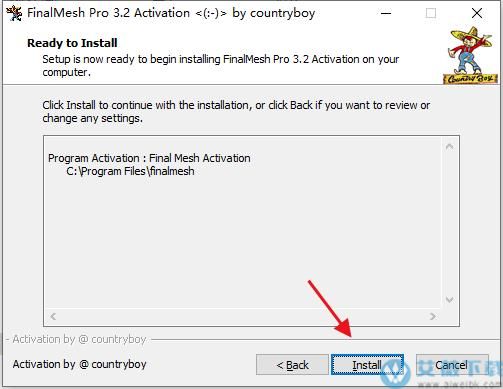
13、安装完成
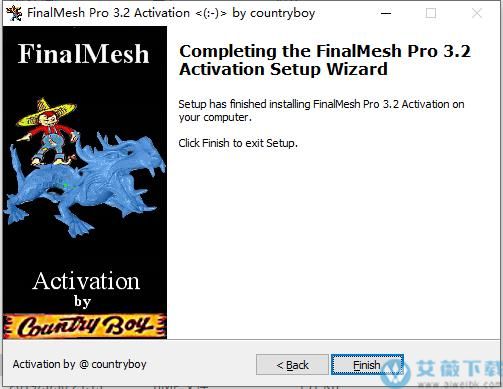
软件功能
1、PDF集成到FinalMesh Professional的 PDF 发布平台允许将复杂的技术数据、3D 模型转换为常规的、众所周知的 PDF 文件。
在 PDF 发布模式下可以轻松选择最佳初始视图、渲染模式、照明,所有更改都可以直接在屏幕上看到。
支持同一模型的多个视口,每个视口都有自己的设置。
一切都像保存按钮一样简单,但所有额外的选项,如 PDF 加密,只需单击一下即可。
2、看法
用缩略图浏览和查看您的 3D 文件。
查看具有纹理、复杂材料的 3D。
检查内部 3D 对象拓扑、应用或更改材料
所有这些都在快速和现代的 UI 中。
3、内件
强大的几何引擎
实例化 - 整个子树树或只是几何
具有内存数据压缩的网格允许加载巨大的 3D 资产
程序基元,包括样条曲线、立方体、球体、文本
修改器(变形器),包括布尔值、Sub-D、镜像、挤出等
数组
4、WebGL
WebGL 是浏览器内部的 OpenGL,这意味着可以使用复杂的着色器在网页上渲染 3D 三角形。这很棒,但听起来已经很复杂了。这可能是真的,但多亏了 FinalMesh,创建 WebGL 应用程序就像在文件菜单中选择保存项目一样简单。
在结果几何中,将生成 html、纹理和 javascript 文件。下一个文件可以上传到服务器并查看,或者您可以修改它并为常规部分或 3D 部分提供额外的逻辑。
5、兑换
将 3D 内容转换为另一种 3D 格式,例如转换为用于 3D 打印的 STL 格式。
使用内置光线追踪器将 3D 模型渲染为图像。
浴处理。
6、标记、测量
标注、注释
点坐标
线性尺寸
半径、直径、角度
7、专业特点
环境光遮蔽
紫外线展开
FinalMesh Professional使用说明
如何动画对象显示动画时间轴。查看菜单 >动画时间轴。
1、启用自动关键帧。命令位于“动画”菜单或动画时间轴中。
选择要设置动画的对象。
选择编辑模式:位置,旋转,缩放。
将时间滑块拖动到所需位置
根据需要移动或变换所选对象。
动画密钥将自动创建
2、将对象移动到所需位置。
拖动时间滑块。
按“ 录制活动对象”按钮,这将在时间轴上创建一个动画关键点。
3、通过右键单击时间线,您可以为位置,比例和旋转创建新键。
4、通过右键单击某个键,您可以选择将其删除。
在时间轴上,您可以单独移动位置,旋转和缩放键